Sobre RevContent
RevContent é um serviço de publicidade legítima que é usado pelos editores do site, a fim de gerar receitas. Como navegador de Internet, você pode notar anúncios patrocinados pela RevContent, e isso é completamente normal. Anúncios por RevContent serão exibidos em todos os tipos de sites legítimos, geralmente na parte inferior da página, onde aparecem os artigos “Da Web”. Eles são seguros para o clique, embora esses artigos são geralmente clickbait. Se você está constantemente vendo anúncios por RevContent, é o site onde você vê os anúncios que é a culpado, como está hospedando um monte de anúncios. Geralmente, os anúncios não será agressivos, então você provavelmente nem vai notar os a maioria do tempo. 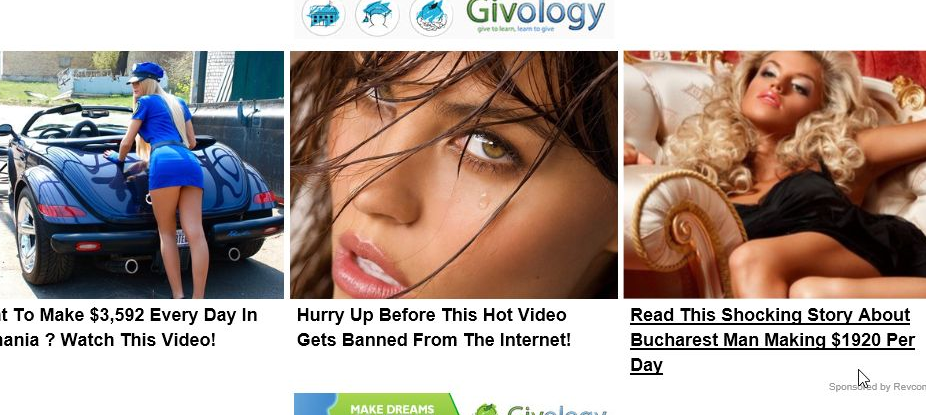
Uma quantidade excessiva de anúncios pode ser um sinal de adware no seu dispositivo. Não tem nada a ver com RevContent, mas adware pode injectar anúncios em páginas da web que você visita sem permissão do editor, a fim de fazer a receita. Adware é geralmente muito perceptível devido à quantidade de anúncios que você encontrar, então se você tem, você vai saber. Anúncios começará aparecendo em sites onde não fizeram antes, você terá pop-ups e redirecionamentos aleatórios. Felizmente, o adware não é uma infecção maliciosa e é mais irritante do que prejudiciais. No entanto, enquanto você tem adware, é melhor se você evitar interagir com qualquer um dos anúncios. Adware gerado pode expô-lo ao conteúdo insegura e levar a mal-intencionado ou scam sites.
Se você tem adware, você provavelmente peguei quando instalar freeware. O adware pode foram anexado a algum programa gratuito que você estava instalando, e você não notou. Se o item anexado passa despercebido, é permitido instalar juntamente com o programa. Você não será capaz de remover os anúncios de RevContent, como eles são hospedados pelo site. No entanto, se você tem adware, você precisará se livrar dele.
Como instala adware?
Adware geralmente instalar através do método de empacotamento. Essencialmente, o adware, entre outras infecções como sequestradores de navegador, vem anexado ao popular freeware programas. Essas ofertas anexadas estão autorizadas a instalar ao lado de freeware, a menos que os usuários manualmente os impeçam de fazê-lo. Para evitar que estas instalações não desejadas, você precisa prestar atenção a como instalar programas. O mais importante é escolher configurações avançadas (Custom) durante a instalação. Essas configurações fará tudo adicionadas ofertas visível, como estarão escondidos em configurações padrão. Depois de ver a lista do que foi adicionado, tudo o que você precisa fazer é desmarque as caixas desses itens. Você pode então continuar instalando o programa.
Desde que muitos populares programas gratuitos vêm com adicionado oferece (adware, sequestradores de navegador, programas de segurança fraudulentos e outros programas potencialmente indesejados), você deve sempre optar por configurações avançadas e desmarque as ofertas.
Evite clicar em anúncios
Anúncios por RevContent serão exibidos em todos os tipos de sites que você visita, como é um serviço de publicidade popular que permite que os editores do site fazer a receita. Por exemplo, se você estiver lendo um artigo de notícias, na parte inferior você poderá ver artigos “Patrocinado pela RevContent”. Eles são geralmente clickbait queridos, mas são seguros para se envolver com. Você pode tentar usar anúncio bloco a bloco de anúncios, mas realmente não há razão para fazer isso, como os anúncios não são intrusivos.
No entanto, se você notar que seus anúncios estão aparecendo em sites que não tinha anúncios antes, você pode ter adware instalado no seu computador. O adware pode afetar todos os browsers populares que você tem instalado, se é Internet Explorer, Google Chrome ou Firefox Mozilla, então isso realmente não importa qual navegador você está usando. Anúncios gerados pelo adware não são sempre seguros que deve ter cuidado sobre o qual você se envolver com. Caso contrário, você poderia ser levado a algum tipo de fraude ou malware.
Cuidado com anúncios que pedir para baixar alguma coisa, ou avisar que você precisa para digitalizar seu computador porque você tem malware. Anúncios deste tipo são conhecidos por espalhar malwares. Nunca baixe programas, atualizações ou qualquer coisa realmente de sites não confiáveis. Em vez disso, opte por sites/lojas de legítimo/oficial. Mesmo assim, tenha cuidado sobre o que você baixar. Alguns anúncios podem avisá-lo sobre uma suposto malware infecção no seu computador e aconselho que você instale o software oferecido ou ligue para o número fornecido. O software oferecido seria algum tipo de programa questionável ou malware, e o número de telefone conectaria a profissionais golpistas fingindo ser o suporte técnico. Tenha em mente que apenas seu programa anti-malware irá exibir avisos de malware legítimo.
remoção de RevContent
Não é possível excluir RevContent como na verdade não é no seu computador. Seus anúncios são hospedados em sites que deseja fazer a receita, então não há nada que você possa fazer sobre isso. No entanto, não há nenhuma razão porque você deve fazer nada, como seus anúncios mostrados não são agressivos ou intrusiva. No entanto, se você está lidando com adware, você precisará se livrar dele. A maneira mais fácil seria usar software anti-spyware. O programa iria cuidar de tudo para você. Você também pode tentar a remoção manual, e nós forneceremos instruções para ajudá-lo a seguir este artigo.
Offers
Baixar ferramenta de remoçãoto scan for RevContentUse our recommended removal tool to scan for RevContent. Trial version of provides detection of computer threats like RevContent and assists in its removal for FREE. You can delete detected registry entries, files and processes yourself or purchase a full version.
More information about SpyWarrior and Uninstall Instructions. Please review SpyWarrior EULA and Privacy Policy. SpyWarrior scanner is free. If it detects a malware, purchase its full version to remove it.

Detalhes de revisão de WiperSoft WiperSoft é uma ferramenta de segurança que oferece segurança em tempo real contra ameaças potenciais. Hoje em dia, muitos usuários tendem a baixar software liv ...
Baixar|mais


É MacKeeper um vírus?MacKeeper não é um vírus, nem é uma fraude. Enquanto existem várias opiniões sobre o programa na Internet, muitas pessoas que odeiam tão notoriamente o programa nunca tê ...
Baixar|mais


Enquanto os criadores de MalwareBytes anti-malware não foram neste negócio por longo tempo, eles compensam isso com sua abordagem entusiástica. Estatística de tais sites como CNET mostra que esta ...
Baixar|mais
Quick Menu
passo 1. Desinstale o RevContent e programas relacionados.
Remover RevContent do Windows 8 e Wndows 8.1
Clique com o botão Direito do mouse na tela inicial do metro. Procure no canto inferior direito pelo botão Todos os apps. Clique no botão e escolha Painel de controle. Selecione Exibir por: Categoria (esta é geralmente a exibição padrão), e clique em Desinstalar um programa. Clique sobre Speed Cleaner e remova-a da lista.


Desinstalar o RevContent do Windows 7
Clique em Start → Control Panel → Programs and Features → Uninstall a program.


Remoção RevContent do Windows XP
Clique em Start → Settings → Control Panel. Localize e clique → Add or Remove Programs.


Remoção o RevContent do Mac OS X
Clique em Go botão no topo esquerdo da tela e selecionados aplicativos. Selecione a pasta aplicativos e procure por RevContent ou qualquer outro software suspeito. Agora, clique direito sobre cada dessas entradas e selecione mover para o lixo, em seguida, direito clique no ícone de lixo e selecione esvaziar lixo.


passo 2. Excluir RevContent do seu navegador
Encerrar as indesejado extensões do Internet Explorer
- Toque no ícone de engrenagem e ir em Gerenciar Complementos.


- Escolha as barras de ferramentas e extensões e eliminar todas as entradas suspeitas (que não sejam Microsoft, Yahoo, Google, Oracle ou Adobe)


- Deixe a janela.
Mudar a página inicial do Internet Explorer, se foi alterado pelo vírus:
- Pressione e segure Alt + X novamente. Clique em Opções de Internet.


- Na guia Geral, remova a página da seção de infecções da página inicial. Digite o endereço do domínio que você preferir e clique em OK para salvar as alterações.


Redefinir o seu navegador
- Pressione Alt+T e clique em Opções de Internet.


- Na Janela Avançado, clique em Reiniciar.


- Selecionea caixa e clique emReiniciar.


- Clique em Fechar.


- Se você fosse incapaz de redefinir seus navegadores, empregam um anti-malware respeitável e digitalizar seu computador inteiro com isso.
Apagar o RevContent do Google Chrome
- Abra seu navegador. Pressione Alt+F. Selecione Configurações.


- Escolha as extensões.


- Elimine as extensões suspeitas da lista clicando a Lixeira ao lado deles.


- Se você não tiver certeza quais extensões para remover, você pode desabilitá-los temporariamente.


Redefinir a homepage e padrão motor de busca Google Chrome se foi seqüestrador por vírus
- Abra seu navegador. Pressione Alt+F. Selecione Configurações.


- Em Inicialização, selecione a última opção e clique em Configurar Páginas.


- Insira a nova URL.


- Em Pesquisa, clique em Gerenciar Mecanismos de Pesquisa e defina um novo mecanismo de pesquisa.




Redefinir o seu navegador
- Se o navegador ainda não funciona da forma que preferir, você pode redefinir suas configurações.
- Abra seu navegador. Pressione Alt+F. Selecione Configurações.


- Clique em Mostrar configurações avançadas.


- Selecione Redefinir as configurações do navegador. Clique no botão Redefinir.


- Se você não pode redefinir as configurações, compra um legítimo antimalware e analise o seu PC.
Remova o RevContent do Mozilla Firefox
- No canto superior direito da tela, pressione menu e escolha Add-ons (ou toque simultaneamente em Ctrl + Shift + A).


- Mover para lista de extensões e Add-ons e desinstalar todas as entradas suspeitas e desconhecidas.


Mudar a página inicial do Mozilla Firefox, se foi alterado pelo vírus:
- Clique no botão Firefox e vá para Opções.


- Na guia Geral, remova o nome da infecção de seção da Página Inicial. Digite uma página padrão que você preferir e clique em OK para salvar as alterações.


- Pressione OK para salvar essas alterações.
Redefinir o seu navegador
- Pressione Alt+H.


- Clique em informações de resolução de problemas.


- Selecione Reiniciar o Firefox (ou Atualizar o Firefox)


- Reiniciar o Firefox - > Reiniciar.


- Se não for possível reiniciar o Mozilla Firefox, digitalizar todo o seu computador com um anti-malware confiável.
Desinstalar o RevContent do Safari (Mac OS X)
- Acesse o menu.
- Escolha preferências.


- Vá para a guia de extensões.


- Toque no botão desinstalar junto a RevContent indesejáveis e livrar-se de todas as outras entradas desconhecidas também. Se você for unsure se a extensão é confiável ou não, basta desmarca a caixa Ativar para desabilitá-lo temporariamente.
- Reinicie o Safari.
Redefinir o seu navegador
- Toque no ícone menu e escolha redefinir Safari.


- Escolher as opções que você deseja redefinir (muitas vezes todos eles são pré-selecionados) e pressione Reset.


- Se você não pode redefinir o navegador, analise o seu PC inteiro com um software de remoção de malware autêntico.
Site Disclaimer
2-remove-virus.com is not sponsored, owned, affiliated, or linked to malware developers or distributors that are referenced in this article. The article does not promote or endorse any type of malware. We aim at providing useful information that will help computer users to detect and eliminate the unwanted malicious programs from their computers. This can be done manually by following the instructions presented in the article or automatically by implementing the suggested anti-malware tools.
The article is only meant to be used for educational purposes. If you follow the instructions given in the article, you agree to be contracted by the disclaimer. We do not guarantee that the artcile will present you with a solution that removes the malign threats completely. Malware changes constantly, which is why, in some cases, it may be difficult to clean the computer fully by using only the manual removal instructions.
